iPad ของคุณจะถูกปิดการใช้งานหากคุณป้อนรหัสผ่านผิดครั้งติดต่อกันหรือมากกว่านั้น คุณไม่สามารถปลดล็อกหรือใช้อุปกรณ์ที่ปิดใช้งานโดยไม่ลบเนื้อหาและการตั้งค่าด้วยคอมพิวเตอร์
ไม่ว่าคุณจะลืมรหัสผ่านหรือมีคนอื่นปิดการใช้งาน iPad ของคุณ คุณสามารถดูวิธีแก้ไขได้ที่ด้านล่าง หากคุณไม่มีข้อมูลสำรอง เราได้อธิบายวิธีตรวจสอบว่าข้อมูลใดบ้างที่บันทึกไว้ใน iCloud แล้ว
สำหรับผู้ที่ต้องการความช่วยเหลือเกี่ยวกับ iPhone ที่ปิดใช้งาน โปรดดูที่ บทความนี้แทน!
สารบัญ
- ที่เกี่ยวข้อง:
- ฉันจะแก้ไข iPad ที่ปิดใช้งานได้อย่างไร
-
วิธีคืนค่า iPad ที่ปิดใช้งานซึ่งระบุว่า "เชื่อมต่อกับ iTunes"
- แก้ไข iPad ที่ปิดใช้งานของคุณโดยลบด้วยโหมดการกู้คืนและคอมพิวเตอร์
-
เหตุใด iPad ของฉันจึงถูกปิดใช้งาน
- เหตุใดฉันจึงใช้ Face ID หรือ Touch ID เพื่อปลดล็อก iPad ไม่ได้
-
ฉันจะสำรองข้อมูล iPad หรือ iPod ที่ปิดใช้งานได้อย่างไร
- ฉันจะตรวจสอบข้อมูลที่บันทึกไว้ใน iCloud ได้อย่างไร
-
จะเกิดอะไรขึ้นหากฉันไม่สามารถกู้คืน iPad ที่ปิดใช้งานได้
- กระทู้ที่เกี่ยวข้อง:
ที่เกี่ยวข้อง:
- วิธีแก้ไข Apple ID ที่ปิดใช้งานวันนี้
- ต้องใช้รหัสผ่าน iPhone หลังจากอัปเดต iOS แก้ไข
- ลืมรหัสผ่าน iPhone/iPad? วิธีรีเซ็ตรหัสผ่านของคุณ
- ป้อนรหัสผ่านผิดและตอนนี้ iPhone ถูกปิดใช้งานและแจ้งว่าเชื่อมต่อกับ iTunes หรือไม่
ฉันจะแก้ไข iPad ที่ปิดใช้งานได้อย่างไร
เมื่อ iPad ของคุณถูกปิดใช้งานและบอกว่า "ลองอีกครั้งใน 15 นาที" ให้รอตัวจับเวลาและป้อนรหัสผ่านเพื่อแก้ไข ตัวจับเวลาจะเพิ่มขึ้นทุกครั้งที่คุณป้อนรหัสผ่านผิด
เมื่อ iPad ของคุณถูกปิดใช้งานและแจ้งว่า "เชื่อมต่อกับ iTunes" วิธีเดียวที่คุณสามารถแก้ไขได้คือกู้คืนเนื้อหาและการตั้งค่าทั้งหมดโดยใช้โหมดการกู้คืน หากไม่มีการสำรองข้อมูล รูปภาพ วิดีโอ ข้อความ และอื่นๆ บน iPad ของคุณจะหายไป

หากต้องการลบ iPad ที่ปิดใช้งาน คุณต้องมีคอมพิวเตอร์ที่ใช้ macOS Catalina หรือ iTunes. หากคุณไม่มีคอมพิวเตอร์ ให้ยืมหรือเยี่ยมชม Apple Store ใกล้บ้านคุณ เพื่อขอความช่วยเหลือ
วิธีคืนค่า iPad ที่ปิดใช้งานซึ่งระบุว่า "เชื่อมต่อกับ iTunes"
- ถือ สูงสุด ปุ่มและทั้ง ปริมาณ ปุ่มเพื่อปิด iPad
- ถือ บ้าน ปุ่มหรือ สูงสุด ปุ่มขณะเชื่อมต่อกับคอมพิวเตอร์
- กดปุ่มค้างไว้จนกระทั่ง a โหมดการกู้คืน หน้าจอปรากฏขึ้น
- บนคอมพิวเตอร์ เลือก iPad แล้วคลิก คืนค่า.
- หากคุณไม่มีข้อมูลสำรอง คุณจะสูญเสียข้อมูลทั้งหมดบน iPad
Finder หรือ iTunes จะดาวน์โหลด iPadOS เวอร์ชั่นล่าสุด หากใช้เวลานานกว่า 15 นาที ให้ทำตามขั้นตอนด้านบนเพื่อเข้าสู่โหมดการกู้คืนอีกครั้ง

แก้ไข iPad ที่ปิดใช้งานของคุณโดยลบด้วยโหมดการกู้คืนและคอมพิวเตอร์
เยี่ยม บทความนี้ สำหรับคำแนะนำทีละขั้นตอนโดยละเอียดเพิ่มเติม
เหตุใด iPad ของฉันจึงถูกปิดใช้งาน
หากคุณป้อนรหัสผ่านผิดบน iPad ของคุณห้าครั้งติดต่อกัน รหัสผ่านจะถูกปิดใช้งานชั่วคราว สิ่งนี้จะปกป้องข้อมูลของคุณและป้องกันไม่ให้ผู้คนค้นหารหัสผ่านของคุณ

โดยปกติ คุณสามารถรอเวลาและลองใช้รหัสของคุณอีกครั้ง แต่หลังจากพยายามล้มเหลวหลายครั้งเกินไป iPad ของคุณจะถูกปิดใช้งานอย่างถาวร ทำให้แทบไม่มีใครสามารถเข้าถึงข้อมูลบนเครื่องได้ แม้แต่คุณ
เหตุใดฉันจึงใช้ Face ID หรือ Touch ID เพื่อปลดล็อก iPad ไม่ได้
แม้ว่า iPad ของคุณจะใช้ Face ID หรือ Touch ID คุณยังคงต้องปลดล็อกโดยใช้รหัสผ่านในบางครั้ง ซึ่งมักเกิดขึ้นหลังจากรีสตาร์ทอุปกรณ์หรืออัปเดตซอฟต์แวร์
การลืมรหัสผ่านนั้นง่ายเกินไปหากคุณใช้ Face ID หรือ Touch ID เป็นส่วนใหญ่ แต่บริการเหล่านี้ ในขณะที่แตกยากอย่างเหลือเชื่อด้วยตัวเองมีความปลอดภัยมากขึ้นเมื่อจับคู่กับรหัสผ่าน
ฉันจะสำรองข้อมูล iPad หรือ iPod ที่ปิดใช้งานได้อย่างไร
คุณไม่สามารถสร้างข้อมูลสำรองใหม่ด้วย iPad ที่ปิดใช้งาน
โพสต์อื่น ๆ เรียกร้อง คุณยังคงสามารถสำรองข้อมูลไปยังคอมพิวเตอร์ที่อุปกรณ์ของคุณเคยซิงค์มาก่อนได้แต่เราไม่สามารถทำซ้ำได้
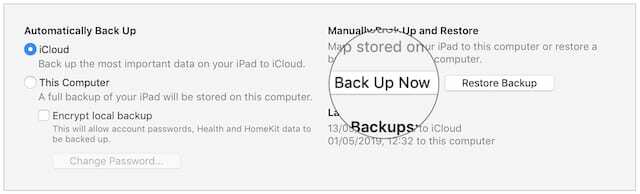
หากคุณไม่สามารถเสี่ยงที่จะสูญเสียข้อมูลบน iPad ของคุณ ให้มองหาบริการกู้คืนข้อมูลของบริษัทอื่น มีมากมายแม้ว่าเราจะไม่สามารถให้คำแนะนำได้
ฉันจะตรวจสอบข้อมูลที่บันทึกไว้ใน iCloud ได้อย่างไร
แม้ว่าคุณจะไม่ได้ทำการสำรองข้อมูลล่าสุด ข้อมูลบางส่วนของคุณอาจยังบันทึกอยู่ใน iCloud ไปที่ iCloud.com และลงชื่อเข้าใช้บัญชี Apple ID ของคุณ

ข้อมูลใดๆ บนเว็บไซต์นี้ เช่น รูปภาพ วิดีโอ บันทึกย่อ ฯลฯ ยังคงปลอดภัยเมื่อคุณกู้คืนอุปกรณ์ของคุณ จะซิงค์กับ iPad ของคุณอีกครั้งในครั้งต่อไปที่คุณเข้าสู่ระบบ iCloud
สิ่งนี้ใช้ได้กับบริการคลาวด์ของบริษัทอื่นเช่นกัน เช่น Dropbox หรือ Google Drive นอกจากนี้คุณยังสามารถ กู้คืนแอพและสื่อที่ต้องชำระเงิน จาก iTunes หรือ App Store โดยไม่ต้องใช้ข้อมูลสำรอง
จะเกิดอะไรขึ้นหากฉันไม่สามารถกู้คืน iPad ที่ปิดใช้งานได้
หาก iPad ที่ปิดใช้งานของคุณแจ้งว่า "เชื่อมต่อกับ iTunes" แต่ไม่สามารถเชื่อมต่อกับคอมพิวเตอร์ได้ ให้ดูสิ่งเหล่านี้เพื่อหาสัญญาณของการสึกหรอ:
- สาย Lightning-to-USB ของคุณ
- พอร์ต USB บนคอมพิวเตอร์ของคุณ
- พอร์ต Lightning บนอุปกรณ์ของคุณ
หากทำได้ ให้ลองใช้สายเคเบิลอื่นและพอร์ต USB อื่น หากไม่สำเร็จ ให้ทำตามคำแนะนำของเราเพื่อ ทำให้ iPad ของคุณเข้าสู่โหมด DFU.
ในที่สุด, ติดต่อ Apple เพื่อขอความช่วยเหลือเพิ่มเติม. คุณอาจมีพอร์ต Lightning ที่เสียหายใน iPad ของคุณซึ่งจำเป็นต้องซ่อมแซม

Dan เขียนบทช่วยสอนและคำแนะนำในการแก้ปัญหาเพื่อช่วยให้ผู้คนใช้ประโยชน์จากเทคโนโลยีของตนให้เกิดประโยชน์สูงสุด ก่อนที่จะมาเป็นนักเขียน เขาสำเร็จการศึกษาระดับปริญญาตรีด้านเทคโนโลยีเสียง ดูแลการซ่อมที่ Apple Store และสอนภาษาอังกฤษในประเทศจีนด้วย